एक पासवर्ड मैनेजर आपके पासवर्ड और संभवतः आपके पास मौजूद सैकड़ों खातों पर नज़र रखने के लिए महत्वपूर्ण है। लास्टपास एक बहुत ही लोकप्रिय पासवर्ड मैनेजर साबित हुआ है, लेकिन अपने फ्री यूजर्स को सिंगल डिवाइस तक सीमित रखने का फैसला अलोकप्रिय है। अपने पिछले सुरक्षा मुद्दों के लिए LastPass को माफ करने के बावजूद, कई उपयोगकर्ता अब एक नए पासवर्ड प्रबंधक की तलाश कर रहे हैं।
KeePass लास्टपास का एक बेहतरीन विकल्प है। यहां बताया गया है कि अपने पासवर्ड को कैसे माइग्रेट करें और लास्टपास से लेकर केपास से डेस्कटॉप और मोबाइल पर स्विच करें।
LastPass से क्यों स्विच करें?
LastPass एक पॉलिश, बहुमुखी पासवर्ड प्रबंधक है जो एक मास्टर पासवर्ड के तहत उपयोगकर्ता नाम और पासवर्ड संग्रहीत करने में सक्षम है। संक्षेप में, आपको याद रखने की ज़रूरत है कि दूसरों को अनलॉक करने के लिए एक ही पासवर्ड है। ब्राउज़र एक्सटेंशन और मोबाइल ऐप के रूप में उपलब्ध, लास्टपास को मास्टर पासवर्ड या आपके फोन के बायोमेट्रिक सिस्टम के साथ अनलॉक किया जा सकता है।
यह बहुत अच्छा लगता है, लेकिन पिछले सालों में लास्टपास ने कई मुद्दों पर संघर्ष किया।
- 2017 में एक क्लाइंट-साइड भेद्यता का पता चला था जो आपके पासवर्ड को लीक कर सकता था
- फरवरी 2021 में, लास्टपास ने घोषणा की कि इसकी सेवा के नि: शुल्क उपयोगकर्ता एकल डिवाइस तक सीमित होंगे, जिससे कई प्रीमियम पैकेज में अपग्रेड हो जाएंगे।
- इसके अलावा फरवरी 2021 में यह ट्रांसपेर हुआ कि लास्टपास सात ट्रैकर्स (गूगल से चार सहित) को एम्बेड करता है
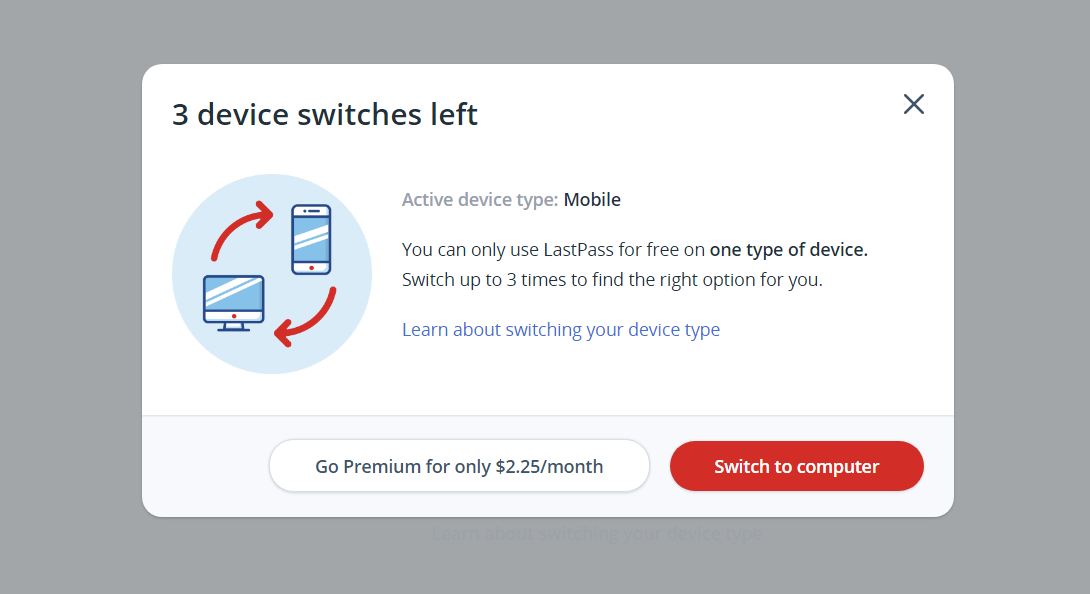
संक्षेप में, यदि आप पहले से ही लास्टपास को छोड़ने के बारे में नहीं सोच रहे हैं, तो आपको होना चाहिए।
KeePass: ओपन-सोर्स पासवर्ड मैनेजर
मैंने KeePass को सर्वश्रेष्ठ LastPass विकल्प के रूप में पहचाना है। यह खुला स्रोत है, लेकिन इसके कई अन्य फायदे हैं:
- KeePass में एक डेस्कटॉप ऐप, ब्राउज़र एक्सटेंशन और मोबाइल ऐप है
- एक मास्टर पासवर्ड का समर्थन करता है
- आप आसानी से नए पासवर्ड जोड़ सकते हैं
- KeePass डेटाबेस फ़ाइल के क्लाउड स्टोरेज का समर्थन करता है
- क्लाउड डेटाबेस मोबाइल और डेस्कटॉप ऐप्स के लिए सिंक होता है
- कस्टम प्रविष्टियों के लिए समर्थन और नोट्स के लिए एक फ़ील्ड
सबसे महत्वपूर्ण बात, KeePass का आसान है। आप KeePass के साथ कुछ मिनटों के बाद लास्टपास के बारे में भूल गए होंगे। वास्तव में, आपको आश्चर्य होगा कि आपने लास्टपास के साथ इतने लंबे समय तक क्यों परेशान किया।
LastPass से माइग्रेट करने के लिए, आपको निम्न करने की आवश्यकता है:
- अपने LastPass डेटाबेस को निर्यात करें
- अपने कंप्यूटर पर KeePass के पासवर्ड आयात करें
- पासवर्ड डेटाबेस के लिए क्लाउड स्थान निर्दिष्ट करें
- अपने मोबाइल डिवाइस पर KeePass स्थापित करें और सिंक करें
आइए इन चरणों को अधिक विस्तार से देखें।
LastPass से अपने पासवर्ड निर्यात करें
LastPass से अपने पासवर्ड निर्यात करके प्रारंभ करें। आप इसे ब्राउज़र एक्सटेंशन या वेबसाइट से कर सकते हैं।
- उन्नत विकल्प चुनें
- निर्यात पर क्लिक करें
- अपने मास्टर पासवर्ड की पुष्टि करें
- CSV फ़ाइल को अपने कंप्यूटर पर सुरक्षित स्थान पर सहेजें
एक बार ऐसा करने के बाद आप Chrome या फ़ायरफ़ॉक्स से लास्टपास ब्राउज़र एक्सटेंशन को अनइंस्टॉल कर सकते हैं। तुम भी अपने फोन या टैबलेट से मोबाइल एप्लिकेशन को हटा सकते हैं।
अपने कंप्यूटर पर KeePass स्थापित करें
अगला चरण आपके कंप्यूटर पर KeePass को स्थापित करना है। चाहे आप विंडोज, मैकओएस, या लिनक्स डिस्ट्रो का उपयोग करें, आपको कीपस का एक संस्करण ढूंढना चाहिए जिसका आप उपयोग कर सकते हैं।
डाउनलोड: KeePass (मुक्त)
ध्यान दें कि केवल डेस्कटॉप संस्करण KeePass द्वारा प्रकाशित किए गए हैं। अन्य प्लेटफार्मों के लिए, एप्लिकेशन को उपयोगकर्ता समुदायों द्वारा योगदान दिया गया है। IPhone और iPad, और Android के लिए संस्करण उपलब्ध हैं। आपको ब्लैकबेरी, विंडोज मोबाइल / पॉकेट पीसी, विंडोज फोन और पाम ओएस के ऐप भी मिल जाएंगे।
संकेत मिलने पर अपने KeePass संस्करण के लिए इंस्टालेशन चरणों का पालन करें। इस गाइड के लिए, विंडोज 10 पर कीपास 2 का उपयोग किया गया है।
अपने पासवर्ड को KeePass पर आयात करें
KeePass को डाउनलोड और इंस्टॉल करने के साथ, आपकी LastPass पासवर्ड फ़ाइल को आयात करने का समय आ गया है। ध्यान दें कि जब आप आयातित डेटा के लिए कोई स्थान निर्धारित करते हैं, यदि आप मोबाइल से सिंक करने की योजना बनाते हैं, तो क्लाउड खाते की आवश्यकता होती है। कीपास ड्रॉपबॉक्स, गूगल ड्राइव और वनड्राइव का समर्थन करता है।
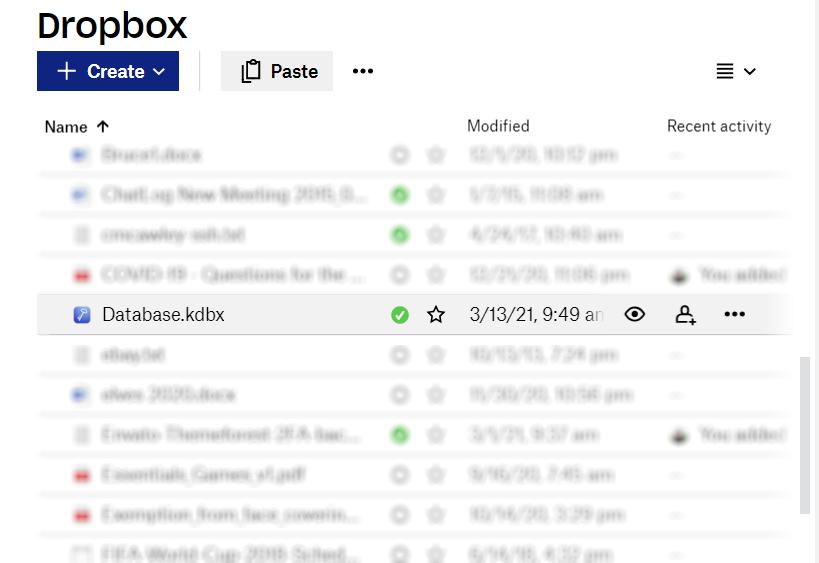
- KeePass 2 में संकेत मिलने पर एक नया डेटाबेस बनाएं (या फ़ाइल> नया पर क्लिक करें )
- डेटाबेस के लिए एक स्थान का चयन करें
- फ़ाइल खोलें > आयात करें ।
- आयात फ़ाइल / डेटा स्क्रीन में LastPass CSV का चयन करें
- स्रोत के तहत, उस स्थान पर ब्राउज़ करें जिसे आपने लास्टपास CSV एक्सपोर्ट फ़ाइल में सहेजा था
- आगे बढ़ने के लिए ठीक क्लिक करें
- डेटा KeePass में आयात किया जाएगा
जब यह पूरा हो जाता है, तो आपको अपने लास्टपास खाते पर उपयोग किए गए मास्टर पासवर्ड को दर्ज करने के लिए कहा जाएगा। यदि आप इसे किसी भी बिंदु पर बदलना चाहते हैं, तो फ़ाइल> मास्टर कुंजी बदलें चुनें।
अपने ब्राउज़र के साथ KeePass को एकीकृत करें
इस बिंदु पर, पासवर्ड आपके डेस्कटॉप ऐप से सुलभ हैं, लेकिन आपके ब्राउज़र के साथ एकीकृत नहीं हैं। लास्टपास जैसे अनुभव के लिए, आपको कीपास ब्राउज़र एक्सटेंशन की आवश्यकता होगी। कई विकल्प उपलब्ध हैं।
- टस्क क्रोम ब्राउजर, क्रोम ओएस और मोजिला फायरफॉक्स के लिए है
- की वॉल्ट में फ़ायरफ़ॉक्स और क्रोम के लिए एक ब्राउज़र एक्सटेंशन है
- KeePassXC-Browser क्रोम और क्रोम ओएस के लिए उपलब्ध है
दो ऑफ़लाइन ब्राउज़र-आधारित ऐप, KeeWeb और BrowePass भी हैं।
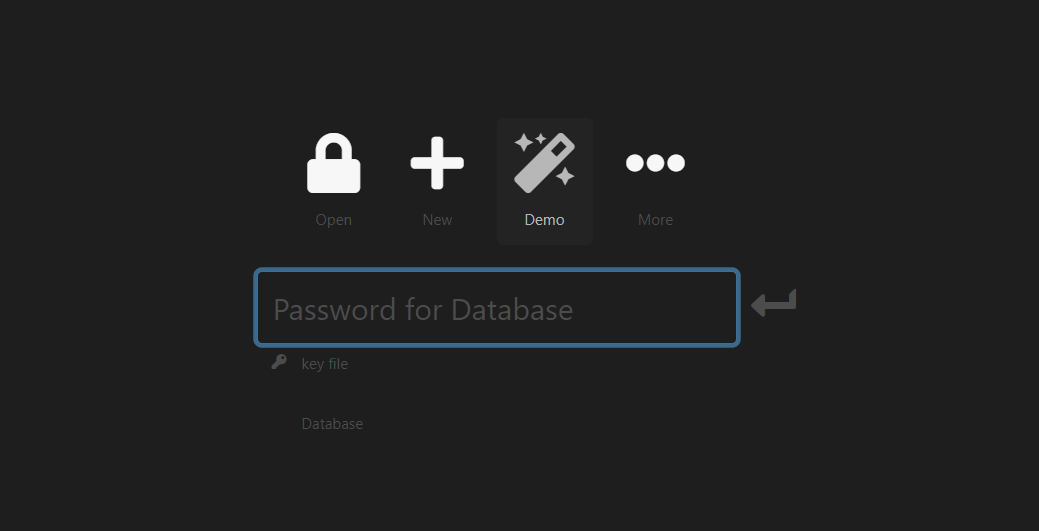
इनमें से प्रत्येक एक्सटेंशन के मुख्य फायदे और नुकसान हैं। टस्क संभवतः सबसे लोकप्रिय है, आसान है, और क्रोम ब्राउज़र के साथ मूल रूप से एकीकृत करता है।
टस्क को स्थापित करने के बाद, KeePass को आपकी डेटाबेस फ़ाइल तक पहुँच की आवश्यकता होती है।
- क्लाउड स्टोरेज सेटअप पर क्लिक करें
- क्लाउड स्टोरेज सेवा चुनें जहाँ आपने डेटाबेस फ़ाइल संग्रहीत की है
- संकेत मिलने पर, अपने क्लाउड स्टोरेज के लिए टस्क एक्सटेंशन द्वारा पहुंच की अनुमति दें
अब आपने क्लाउड इंटीग्रेशन सेट कर लिया है, आप अपने द्वारा साइन इन किए गए किसी भी ब्राउज़र से पासवर्ड एक्सेस करने के लिए टस्क का उपयोग कर सकते हैं।
जब आप एक वेबसाइट पर जाते हैं जहाँ आपको पासवर्ड की आवश्यकता होती है, तो टस्क टूलबार बटन पर क्लिक करें और मास्टर पासवर्ड डालें। प्रविष्टि प्राप्त करने के लिए स्वत: पूर्ण विकल्प पर क्लिक करें।
अपने मोबाइल डिवाइस के साथ KeePass सिंक करें
यदि आपने अपने स्मार्टफोन में लास्टपास का इस्तेमाल किया है, तो आपको पता होगा कि यह कितना उपयोगी था। लास्टपास को छोड़ने का मतलब यह नहीं है कि आप समान स्तर की कार्यक्षमता और एकीकरण के साथ जारी नहीं रख सकते।
कई KeePass- संगत मोबाइल एप्लिकेशन उपलब्ध हैं। वे सभी मोटे तौर पर उसी तरह से काम करते हैं; यहां KeePassDX चलाने वाले Android डिवाइस के साथ क्लाउड डेटाबेस से अपने KeePass पासवर्ड को सिंक करने का तरीका बताया गया है।
शुरू करने से पहले, सुनिश्चित करें कि आपने अपने Android डिवाइस पर KeePass DX स्थापित किया है। इसके अलावा, सुनिश्चित करें कि आपके मोबाइल डिवाइस को क्लाउड खाते में साइन इन किया गया है जिसे आपने KeePass डेटाबेस में सहेजा है। इसके अलावा, फ़ाइल को आपके मोबाइल से सिंक करने के लिए सेट किया जाना चाहिए।
- एप्लिकेशन के चलने के साथ, मौजूदा डेटाबेस खोलें का चयन करें
- अपने क्लाउड स्टोरेज पर ब्राउज़ करें
- डेटाबेस का चयन करें
- संकेत दिए जाने पर मास्टर कुंजी (मास्टर पासवर्ड) इनपुट करें
- डेटाबेस लोड होने की प्रतीक्षा करें
इसके बाद आप KeePass डेटाबेस से वेब पेज और एप्लिकेशन के लिए उपयोगकर्ता नाम और पासवर्ड कॉपी कर सकते हैं। नए उपयोगकर्ता नाम और पासवर्ड भी डेटाबेस में जोड़े जा सकते हैं, हालांकि यह मैन्युअल रूप से किया जाना चाहिए।
गुड बाय टू लास्टपास
लास्टपास ने अपने उपयोगकर्ताओं को बार-बार निराश किया है, इसलिए किसी को आश्चर्य नहीं होना चाहिए कि इसे छोड़ दिया जा रहा है। पासवर्ड प्रबंधकों के बारे में आपके किसी भी गलतफहमी के बावजूद, वे काफी सुरक्षित हैं।
कई मजबूत लास्टपास विकल्प उपलब्ध हैं। यदि ओपन-सोर्स सॉफ़्टवेयर आपके लिए महत्वपूर्ण है, तो KeePass एक स्मार्ट विकल्प है।
